'見出し1行を除外した範囲選択
Range("A1").CurrentRegion.Resize(Range("A1").CurrentRegion.Rows.Count - 1, Range("A1").CurrentRegion.Columns.Count).Offset(1, 0).Select
表のデータを取得する際によく使用するのが、見出しの範囲を除外してデータの範囲のみだけを取得する処理です
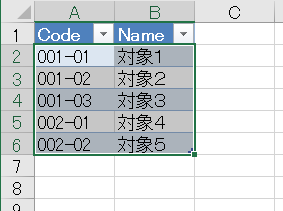
このコードを使用すると、画像の様に見出しが1行の場合にその行以外のデータ範囲を選択状態にします
プロパティを複数使用する為、1行のコードが長くなってしまうので少しぱっと見わかりにくいかもしれませんが分割して確認すれば簡単な内容で取得出来る事が分かります
コードの解説
コードの解説を行うにあたって、このままでは少し分かりづらいので分割してコードを書いてみます
やっていることは全く同じですが、アクティブセル等の動的なセル指定を行っている点は少し違うことを認識しておいてください

分割して実行していくと、コードは画像のように分割することができます
このコードを1行ずつ解説を行います
なお、最初のA1選択は便宜上のモノなので解説は割愛します
ActiveCell.CurrentRegion.Select
最初に全てのデータ範囲を取得しておきたいので、CurrentRegionプロパティを使用して表範囲全体を取得します
この状態では当然、見出しも含まれています
Selection.Resize(Selection.Rows.Count - 1, Selection.Columns.Count).Select
次にResizeプロパティを使用して範囲サイズを変更します
この例での表では見出しが1行なので、行数を1減らすことでデータ範囲の行数を取得する形になります
なので、ここの数値を変更すれば見出しの行数の変動にも対応出来ます
ただ、Resizeプロパティは範囲の左上からのサイズ変更になりますので、このままだとデータ範囲の最終行が除外されてしまいます
Selection.Offset(1, 0).Select
選択範囲を1行下に移動させることで見出し分を除外させます
ここまでの動きを記事コードでは一括で実行しています
コードが長くなり可読性が低いと思いますので、変数に代入させることで少しわかりやすくなるかもしれません
Dim zzデータ範囲 As Range
Set zzデータ範囲 = Range("A1").CurrentRegion
zzデータ範囲.Resize(zzデータ範囲.Rows.Count - 1, zzデータ範囲.Columns.Count).Offset(1, 0).Select
Set zzデータ範囲 = Nothing
このコードの様に表範囲をセル変数に代入させておけば、少しコードを短くすることができます
範囲を取得したいだけならクドくなりますが、この取得した範囲に対して処理を行う場合にはとても有効な方法です